Come creare suonerie per iPhone - SoS Apple
Menu principale:
- HOME
-
TUTORIAL
-
GUIDE IPHONE
- Come smontare un iPhone 5
- Come liberare la RAM su iPhone
- Come scaricare musica gratis sul cellulare
- Come chiudere Facebook su iPhone
- Come utilizzare Excel su iPhone
- Come usare Skype su iPhone
- Come modificare un video su iPhone
- Come impostare pagina iniziale Safari iPhone
- Come recuperare file cancellati dal cellulare
- Come utilizzare iTunes Card
- Come modificare le foto sull’iPhone
- Come riportare iPhone come nuovo
- Come creare una pagina su Facebook da iPhone
- Come localizzare iPad rubato
- Come nascondere IP iPhone
- Come verificare se un iPhone è rubato
- Come registrare video con Instagram
- Come ritrovare iPhone perso
- Come mostrare percentuale batteria iPhone
- Come annullare un aggiornamento app
- Come collegare iPhone a iTunes
- Come esportare i contatti da iPhone a PC
- Come tagliare un video su iPhone
- Come deviare le chiamate su iPhone
- Come regalare una canzone con iTunes
- Come sfruttare al meglio Cydia
- Come seguire su Instagram
- Come comandare il PC dal cellulare
- Come mettere iPhone in DFU
- Come salvare foto da Instagram
- Come registrare uno Slow Motion anche sui vecchi iPhone
- Come installare ed usare l'ID del sensore di impronte digitali sul vostro iPhone 5s
- Come azzerare iPhone (resettare iPhone)
- Come scattare splendidi ritratti con l’iPhone
- Come tornare all’App Store italiano
- Come scaricare musica da iPhone
- Come ottimizzare la batteria, iPhone 5S
- Come impostare Mail su iPhone
- Come liberare spazio su iCloud
- Come nascondere l'ultima visita online su WhatsApp
- Come effettuare il jailbreak dell’iPhone
- Cosa è il Jailbreak
- Jailbreak Wizard
- Come personalizzare e utilizzare al meglio il Centro notifiche su iOS 7
- Come Modificare il Nome dell'iPhone
- Dowload firmware iOS per iPhone, iPad e iPad mini + iTunes
- Come Impostare il Led Flash dell'iPhone per Avvisi e Notifiche
- Come rinominare foto iPhone
- Come Disattivare Servizi in Abbonamento Sms
- Come inserire SIM iPhone
- Come creare Apple ID
- Come fare il Jailbreak di iOS 7.1 – 7.1.1 e 7.1.2 con Pangu su Mac
- Jailbreak iOS 7.1.1 e jailbreak 7.1.2: Cosa fare quando uscirà l’aggiornamento iOS 7.1.3
- Come creare suonerie per iPhone
- Come effettuare backup iPhone in 2 Modi
- Come Recuperare ID Apple
- Come nascondere ultimo accesso su WhatsApp
- Inserire Banner su PixelCoin pagando in BitCoin
- Come convertire file video MP4 in AVI per iPhone
- Come Videochiamare con iPhone
- Come Ascoltare la radio su Iphone
- Come collegare iPad al monitor del PC
- Come cambiare suoneria su WhatsApp
- Come fare il backup, pagamento e quanti messaggi inviati
- Come spegnere iPhone
- Come fare il Jailbreak 8.1.1 Iphone, Ipad
- Come attivare un iPhone 6 plus
- Come disattivare l'avvio automatico dei video di Facebook
- Trasferimento contatti, foto, musica e applicazioni da Android ad iPhone: Come passare da Android a iPhone senza perdere nulla.
- Come cancellare la Cronologia e Cookie internet di Safari / Chrome su iPhone e iPad
- Come risolvere il problema di apertura pagine indesiderate come pubblicità ads su safari iPad, iPhone
- Come eseguire il pairing tra Apple Watch e iPhone con ios 8.2
-
GUIDE MAC OSX
- Come installare WhatsApp su Mac
- Come far comparire le icone scomparse da Launchpad installazione Mavericks
- Come aprire e vedere file o film con estensioni AVI MP4 MKV
- Come sostituire la RAM sugli iMac ed i MacBook
- Come aggiornare gratuitamente iPhoto, iMovie con OS X Mavericks
- Come installare e quali sono i Miglior Software Karaoke per Mac e WIndows
- Come abilitare i tab su Safari
- Come risolvere e far partire OpenOffice 4.0 su mavericks
- Come creare una Suoneria con iTunes su un Mac
- Come creare penna USB di installazione per OS X Mavericks
- Come Modificare documenti PDF su Mac (OS X Mavericks Incluso)
- Come reinstallare Java dopo l'aggiornamento a Mavericks per risolvere problemi con i prodotti Adobe
- Come smontare e rimontare il display LCD LED del iMac
- Come estrarre file RAR con MAC
- Come masterizzare con Mac
- Come pulire e velocizzare il vostro Mac OS X Mavericks
- Come impostare pagina iniziale Safari Mavericks
- Come classificare e che cos'è il Bluetooth
- Che cos'è il WiFi
- Come trovare il nome (SSID) di una rete WiFi nascosta
- Come trovare e che cos'è un Indirizzo MAC (Wifi e Ethernet)
- Come installare VMware Fusion su un Computer Apple
- Come Sincronizzare l'iPhone con Calendario su un Mac
- Come attivare e usare whatsapp web su iPhone con il browser web
- Quali sono i 10 software indispensabili e migliori
-
GUIDE WINDOWS
- Come scaricare Musica Gratis da Youtube
- Programma per Scaricare Musica Facilmente
- Come identificare componenti hardware interni di un pc
- Come installare un programma Antivirus Gratis in Italiano
- Come trovare le password delle reti Wifi
- Che cos'è il WPS ?
- Come craccare reti protette con Wpa e Wpa2
- Come velocizzare uTorrent Windows
- Come Smontare Notebook Hp Pavillon
- Come fare il Jailbreak di iOS 7.1 – 7.1.1 e 7.1.2 con Pangu su Windows
- GUIDE SERVER WINDOWS
- GUIDE SERVER LINUX
-
GUIDE SERVER VMWARE
- Introduzione a VMware vSphere
- Come Installare vSphere Esxi 5.1
- Come aumentare la Sicurezza di ESXi
- Come definire l'autenticazione e controllo accessi
- Come creare un Virtual networking in VMware vSphere
- Come creare un Virtual networking con switch standard
- Come gestire e utilizzare i Profili Host in VMware
- Come inserire un host ESXi nell’inventario del vCenter Server
- Come Installare VMware vCenter Server
- Come Installare e utilizzare VMware vShpere Client
- Come comunicano il vCenter Server e gli host ESXi
- Unable to delete a VMDK because it’s locked
- VMware: Unable to access file *.vmdk since it is locked
- Consigli utili per l’uso delle snapshot in ambienti VMware
- Come consolidare manualmente le snapshot in vSphere 5.x
- Introduzione a VMware vCenter Operations Manager
- Unpresenting a LUN from vSphere Client
- GUIDE DREAMBOX
-
GUIDE IPHONE
-
SERVIZI >>
- Centro riparazione Notebook
- Centro Assistenza Apple iPhone Bari
- Recupero Dati da Hard Disk Danneggiati
- Servizio Rimozione Virus e Spywares
- Servizio Installazione Sistema Operativo
- Creazione e Restyling Siti Web
- Installazione e Manutenzione Reti
- Richiesta Assistenza Tecnica Gratis
- Portfolioclients
- Add_link
- ASSISTENZA >>
- VOLANTINO
- ASSISTENZA
- DOWNLOAD
- Come smontare un iPhone 5
- Come liberare la RAM su iPhone
- Come scaricare musica gratis sul cellulare
- Come chiudere Facebook su iPhone
- Come utilizzare Excel su iPhone
- Come usare Skype su iPhone
- Come modificare un video su iPhone
- Come impostare pagina iniziale Safari iPhone
- Come recuperare file cancellati dal cellulare
- Come utilizzare iTunes Card
- Come modificare le foto sull’iPhone
- Come riportare iPhone come nuovo
- Come creare una pagina su Facebook da iPhone
- Come localizzare iPad rubato
- Come nascondere IP iPhone
- Come verificare se un iPhone è rubato
- Come registrare video con Instagram
- Come ritrovare iPhone perso
- Come mostrare percentuale batteria iPhone
- Come annullare un aggiornamento app
- Come collegare iPhone a iTunes
- Come esportare i contatti da iPhone a PC
- Come tagliare un video su iPhone
- Come deviare le chiamate su iPhone
- Come regalare una canzone con iTunes
- Come sfruttare al meglio Cydia
- Come seguire su Instagram
- Come comandare il PC dal cellulare
- Come mettere iPhone in DFU
- Come salvare foto da Instagram
- Come registrare uno Slow Motion anche sui vecchi iPhone
- Come installare ed usare l'ID del sensore di impronte digitali sul vostro iPhone 5s
- Come azzerare iPhone (resettare iPhone)
- Come scattare splendidi ritratti con l’iPhone
- Come tornare all’App Store italiano
- Come scaricare musica da iPhone
- Come ottimizzare la batteria, iPhone 5S
- Come impostare Mail su iPhone
- Come liberare spazio su iCloud
- Come nascondere l'ultima visita online su WhatsApp
- Come effettuare il jailbreak dell’iPhone
- Cosa è il Jailbreak
- Jailbreak Wizard
- Come personalizzare e utilizzare al meglio il Centro notifiche su iOS 7
- Come Modificare il Nome dell'iPhone
- Dowload firmware iOS per iPhone, iPad e iPad mini + iTunes
- Come Impostare il Led Flash dell'iPhone per Avvisi e Notifiche
- Come rinominare foto iPhone
- Come Disattivare Servizi in Abbonamento Sms
- Come inserire SIM iPhone
- Come creare Apple ID
- Come fare il Jailbreak di iOS 7.1 – 7.1.1 e 7.1.2 con Pangu su Mac
- Jailbreak iOS 7.1.1 e jailbreak 7.1.2: Cosa fare quando uscirà l’aggiornamento iOS 7.1.3
- Come creare suonerie per iPhone
- Come effettuare backup iPhone in 2 Modi
- Come Recuperare ID Apple
- Come nascondere ultimo accesso su WhatsApp
- Inserire Banner su PixelCoin pagando in BitCoin
- Come convertire file video MP4 in AVI per iPhone
- Come Videochiamare con iPhone
- Come Ascoltare la radio su Iphone
- Come collegare iPad al monitor del PC
- Come cambiare suoneria su WhatsApp
- Come fare il backup, pagamento e quanti messaggi inviati
- Come spegnere iPhone
- Come fare il Jailbreak 8.1.1 Iphone, Ipad
- Come attivare un iPhone 6 plus
- Come disattivare l'avvio automatico dei video di Facebook
- Trasferimento contatti, foto, musica e applicazioni da Android ad iPhone: Come passare da Android a iPhone senza perdere nulla.
- Come cancellare la Cronologia e Cookie internet di Safari / Chrome su iPhone e iPad
- Come risolvere il problema di apertura pagine indesiderate come pubblicità ads su safari iPad, iPhone
- Come eseguire il pairing tra Apple Watch e iPhone con ios 8.2
Come creare suonerie per iPhone
Come creare suonerie per iPhone (3 Metodi)
Maggio 2014 di Vito S. su sosapple.it
Tags: iPhone 5,Suonerie, Maveriks, apple iPhone, unboxing,come fare
Le personalizzazioni sono uno dei punti deboli della politica adottata da Apple. Questo non significa che non possiamo apportare delle piccole modifiche al nostro amato telefono. Le suonerie già presenti sono decisamente troppo semplici e per certi versi inadeguate, inserire “qualcosa di personale” è sicuramente una scelta consigliata. Per prima cosa devo dirvi che esistono vari modi per creare suonerie iPhone. Vediamole insieme.
Inserire suonerie tramite il software Apple -
Questo è il metodo più semplice e veloce per avere delle nuove suonerie. Basta pagare. Sicuramente non è l’opzione più economica, ma mi sembrava doveroso iniziare proprio con questa.
Per prima cosa dovete accedere su iTunes Store, potete farlo sia da Windows/Mac, oppure direttamente dal vostro iPhone. Per comodità vi mostriamo la procedura da iPhone, così da rendervi conto voi stessi dell’estrema facilità dell’operazione.
Una volta entrati in iTunes, dovete recarvi nella sezione Altro. Noterete subito la presenza della voce “Suonerie“. Una volta entrati in questa sezione avrete a disposizione una moltitudine di suoni, effetti, canzoni, “tagliati” per il vostro iPhone.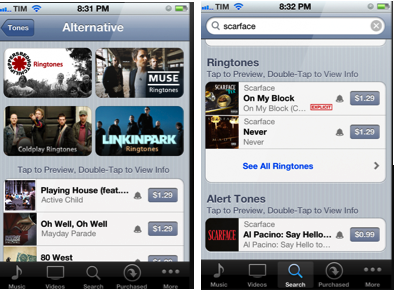
Queste suonerie hanno una durata di circa 30 secondi. Potrete anche ascoltare una piccola preview della stessa, basterà toccare l’icona relativa alla suoneria scelta. Una volta trovata quella che fa per voi, scaricatela (pagando 1,29€).
Una volta terminato il download vi basterà entrare in Impostazioni/suoni per ritrovarvela tra quelle disponibili.
Sicuramente questo non è il modo più economico per avere una vasta scelta di suonerie a vostra disposizione, ma diciamo che se non avete voglia di “trafficare” troppo, questo è sicuramente il modo più veloce.
Passiamo ora a mostrarvi un’altra opzione per inserire suonerie sul vostre iPhone.
Creare suonerie iPhone tramite iTunes
Se sei alle prime armi, stai sicuramente attraversando quella fase in cui usare iTunes è fastidiosissimo, per sincronizzare il vostro dispositivo. Sappiate che ci siamo passati tutti, e tutti siamo giunti alla conclusione che anche se leggermente macchinoso, iTunes è lo strumento perfetto per “settare” al meglio il vostro MelaPhone. (leggi la nostra guida su come funziona iTunes)
La riprova è data da questa semplice funzione che non tutti conoscono. Supponiamo che voi vogliate inserire come suoneria una canzone presente nella vostra libreria musicale, vi basteranno pochi click per ottenere quello che desiderate.
La prima cosa da fare è ovviamente aprire iTunes, selezionare la libreria musicale e successivamente individuare il brano che desiderate convertire. Facendo ctrl+click su di esso, si aprirà un menu a tendina, selezionate informazioni e successivamente opzioni. (Windows/Mac)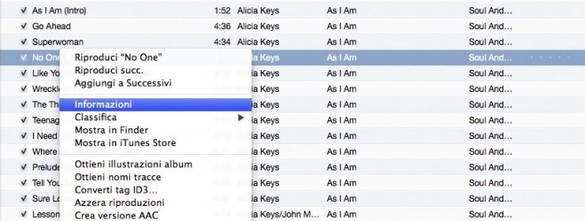
Arrivati a questo punto dovrete individuare il punto di inizio e di fine della suoneria. Per ottenere questo vi basterà ascoltare il brano e annotarvi i secondi esatti. Una cosa importante da dire è che per non avere problemi, è preferibile non inserire brani con durata superiore a 30 secondi. (Windows/Mac)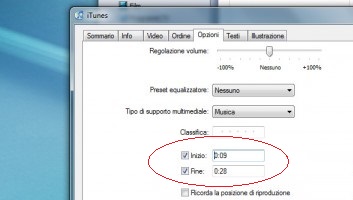
Nel mio caso ho deciso di far partire il brano dal secondo 0.9 e farlo terminare al secondo 28. Mettete la spunta su inizio e fine e date l’ok. Fatto questo torniamo nuovamente all’interno della nostra libreria musicale e selezioniamo nuovamente il brano.
Questa volta (sempre con ctrl+click) selezioniamo dal precedente menu, la voce “Crea versione AAC”. Fatto questo iTunes provvederà a creare automaticamente una versione da 30″ del brano da voi scelto (con parametri di inizio e fine precedentemente creati).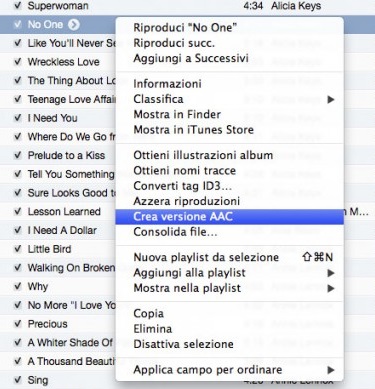
Una volta ottenuta la versione AAC, dovremmo trascinare questo brano sulla nostra scrivania per rinominarlo. Come potete vedere voi stessi, il brano ha estensione m4a, noi dovremo rinominare il tutto in m4r. Una volta rinominato il brano, vi verra chiesto se volete usare la versione .m4r, per confermare il tutto è necessario selezionare questa opzione.
Ritorniamo nuovamente in iTunes, ma questa volta entriamo nella sezione Suonerie. Dal menu File, selezioniamo la voce “Aggiungi alla libreria”. A questo punto non ci rimane che cercare la versione .m4r del nostro brano sulla nostra scrivania e selezionarla.
Come per magia il nostro brano convertito verrà inserito nella lista delle suonerie disponibili, a questo punto non ci rimane che sincronizzare il nostro iPhone per poter inserire la nostra nuova suoneria.
Comprendo che alcuni passaggi potrebbero risultare poco chiari o leggermente macchinosi, ma vi garantisco che è più difficile da spiegare che da farsi. Come sempre basta prenderci un pochino la mano.
Soluzione alternativa AuDiKo.NeT
Ecco a voi una soluzione alternativa per inserire le vostre suonerie preferite senza troppa fatica. La prima cosa da fare è quella di visitare il sito audiko.net, successivamente non vi resta che scegliere la suoneria desiderata tramite la comoda barra di ricerca.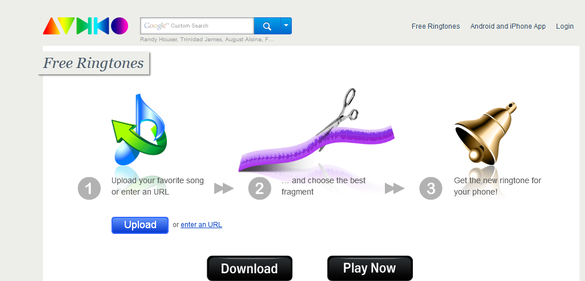
Una volta trovato quello che più vi aggrada, potete ascoltare la preview della suoneria e successivamente procedere con il download. Per fare questo dovete cliccare su “Get mobile phone ringtone”. Naturalmente scegliete la versione per iPhone e proseguite.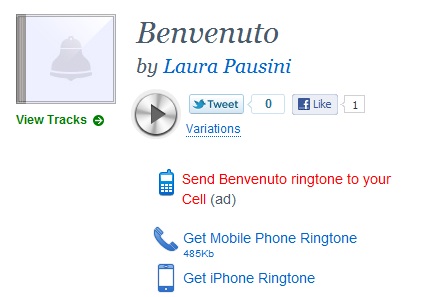
Terminato il breve download, non vi rimane altro che cliccare direttamente sul file per importarlo direttamente nella sezione suonerie del vostro iTunes. Come sempre non vi rimane che connettere il vostro iPhone e sincronizzare il tutto.
Questa procedura è estremamente semplice, quindi particolarmente indicata per chi è alle prime armi con il proprio dispositivo.
Ci sono anche altre procedure per inserire suonerie all’interno di iPhone (una su tutti la creazione delle stesse tramite Garageband, Solo per MAC), ma tali procedure sono maggiormente indicate per gli utenti un pò esperti.

